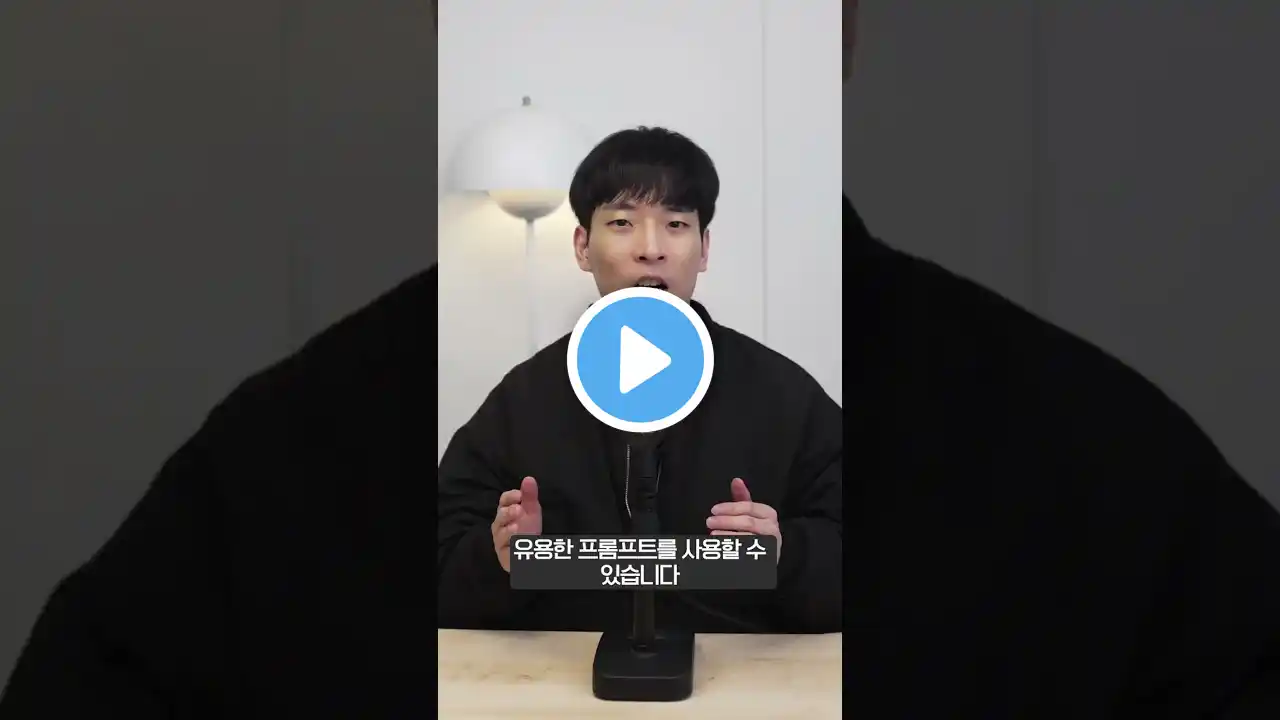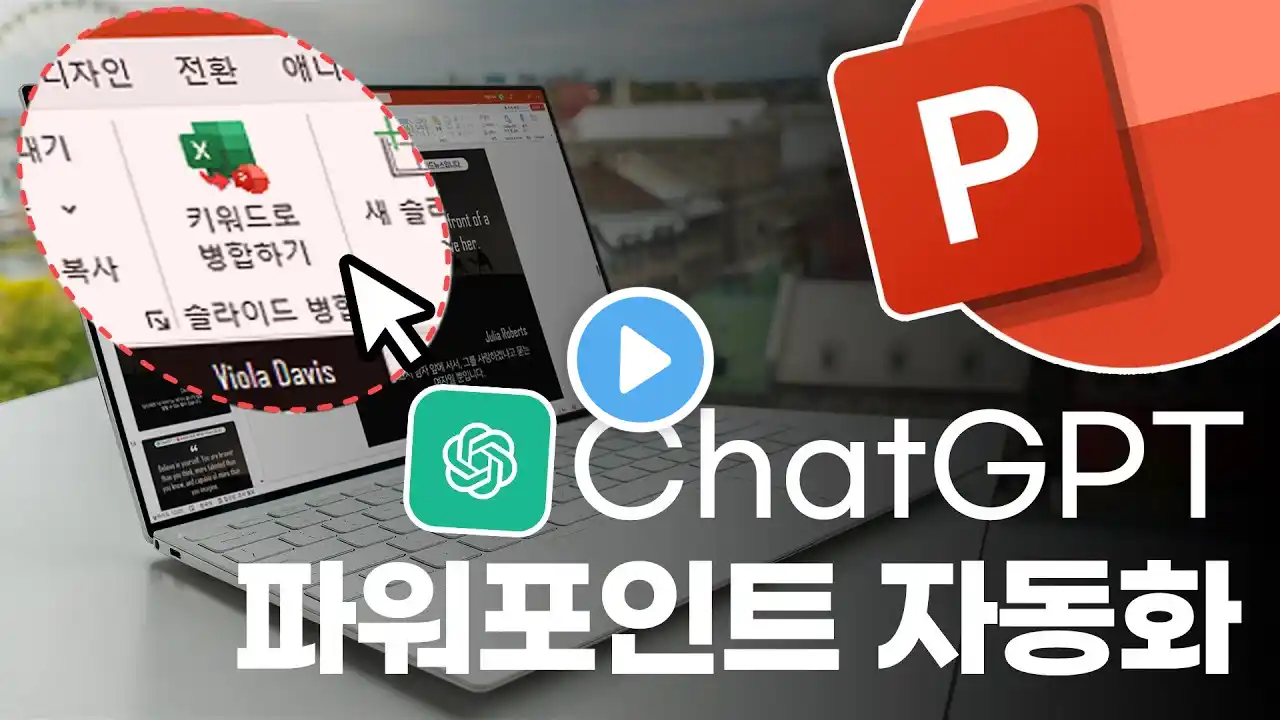
ChatGPT x 파워포인트 | PPT 만들기, 이제 1초면 됩니다! | 무료 자동화 서식 받아가세요
👇 ChatGPT 페이지 바로가기 🚀 실습 파일 다운로드 - ChatGPT x 파워포인트 자동화 템플릿은 윈도우에서만 사용가능합니다 (Mac에서는 사용 불가) ✍ 핵심내용 빠르게 살펴보기 02:47 ChatGPT 회원가입 및 로그인 방법 - 링크로 이동한 후, 기존에 아이디가 없을 경우 회원가입 후 진행합니다 - ChatGPT는 무료로 제공됩니다 오늘 강의에서 소개해드린 모든 기능은 무료 플랜으로 진행할 수 있습니다 (영상 강의에서는 빠른 진행을 위해 GPT Plus 요금제(매월 $20)로 진행했습니다 ) 04:08 GPT 명령어 생성 템플릿 사용방법 - ChatGPT의 결과를 표 형태로 받아오면, 출력 결과를 복사 후 엑셀에 바로 붙여넣기해서 사용할 수 있습니다 (GPT Prompt 생성 템플릿 사용법은 영상 강의를 참고해주세요!) - ChatGPT에서 표로 출력된 결과를 복사한 후, 엑셀에서 붙여넣기 할 셀을 선택 → 우클릭 → [선택하여 붙여넣기] → [텍스트]를 선택 후 [확인] 버튼을 클릭하면 표가 깔끔하게 붙여넣기 됩니다 (또는 단축키 Ctrl + Alt + V 로 선택하여 붙여넣기를 빠르게 실행할 수 있습니다) 12:40 파워포인트 자동화 서식 실행하기 - ChatGPT x 파워포인트 자동화 서식은 매크로가 포함된 파일이므로, 사용하고 계신 버전에 따라 처음 실행하기 전 매크로 보안 설정을 변경해야 합니다 - 파일을 우클릭 →속성으로 이동 → 아래쪽 [차단 해제] 설정이 있을 경우 차단해제 체크 후 [적용] 클릭 (만약 차단 해제 설정이 없을 경우, [확인] 버튼을 눌러 종료 후 파일을 바로 실행합니다 ) - 파일을 실행한 후, 위쪽에 나오는 [편집 사용] → [콘텐츠 사용] 버튼을 차례대로 클릭하면 자동화 서식을 사용할 준비가 완료됩니다 (만약 [콘텐츠 사용] 버튼이 보이지 않을 경우, 영상 강의 14:25 를 참고해주세요!) 14:40 PPT 자동화 서식으로 템플릿 만들기 - ChatGPT x 파워포인트 자동화 서식 사용방법은 매우 간단합니다 - 도형 또는 텍스트 상자에, 키워드로 병합하고자 하는 표의 머릿글을 중괄호 안에 입력 후 사용합니다 - ChatGPT x 파워포인트 자동화 서식의 다양한 사용법은 영상 강의를 참고해주세요! 🙋♂선생님! 파워포인트로 예쁘게 디자인 된 템플릿을 쉽게 찾는 방법이 궁금합니다! - 만약 M365 최신버전을 사용중이라면, 파워포인트에서 기본으로 제공되는 '디자이너' 기능을 사용해보세요! 멋진 PPT 보고서를 쉽게 만들 수 있습니다 '디자이너'를 사용하는 방법은 아래 1분 영상강의를 참고하세요! - 또는 플랫폼에서 제공하는 다양한 파워포인트 디자인 템플릿을 사용해보세요! 저는 미리캔버스, 망고보드를 주로 사용합니다 (무료플랜으로도 다양한 서식을 다운받을 수 있습니다) 미리캔버스: 망고보드: 👇 실무에 꼭 필요한 엑셀의 거의 모든 것을 담았습니다! "진짜 쓰는 실무 엑셀" 교재 구매하기 - 교보문고 - 예스24 - 알라딘 ⭐오빠두엑셀 위캔두 멤버쉽 채널 가입하기 Pro: 라이브강의 풀영상 다시보기 제공 Premium : 프리미엄 전용 워크샵 및 다시보기 영상 제공 #ChatGPT #파워포인트 #ChatGPT자동화 #워라밸 #오빠두엑셀 ❤️ 오빠두엑셀 공식 홈페이지 : 📚 엑셀 커뮤니티 바로가기 : 00:00 강의 시작 00:59 ChatGPT 명령어 템플릿 소개 02:47 ChatGPT 회원가입 및 로그인 방법 03:28 GPT Plus 요금제, 꼭 가입해야 하나요? 04:08 GPT 명령어 생성 템플릿 사용방법 09:19 선생님이랑 결과가 다르게 나와요 09:58 GPT 결과를 엑셀로 저장하는 방법 12:40 파워포인트 자동화 서식 실행하기 14:40 PPT 자동화 서식으로 템플릿 만들기 18:28 실전예제 1 - 상장 만들기 / 데이터 준비 22:03 실전예제 1 - 상장 만들기 / PPT 서식 완성 22:47 파워포인트 Tip - 슬라이드 크기 맞추기 25:02 PPT 슬라이드를 이미지로 저장하기 26:08 실전예제 2 - 카드뉴스 예제 / 데이터 준비 29:00 엑셀 Tip - 평일만 골라서 요일과 함께 출력하기 30:42 실전예제 2 - 카드뉴스 예제 / PPT 만들기 33:33 실전예제 3 - 퀴즈 만들기 예제 / 데이터 준비 37:42 실전예제 3 - 퀴즈 만들기 예제 / PPT 만들기